Γραφικά Composings συχνά έρχονται με προκλήσεις στην επεξεργασία εικόνας, ειδικά όταν πρόκειται για την αρμονική ενσωμάτωση στοιχείων. Αν θέλεις να προσθέσεις ένα νέο κτίριο σε μία υπάρχουσα εικόνα ουρανοξύστη, είναι απαραίτητοι ακριβείς βήματα για να διασφαλίσεις μια φυσική εμφάνιση. Σε αυτόν τον οδηγό θα σου εξηγήσω πώς να προσθέσεις ένα επιπλέον κτίριο στο compositing, να το προσαρμόσεις με σωστή προοπτική και να ισορροπήσεις την απόχρωση, για να πετύχεις μια συνεκτική συνολική εικόνα.
Κύριες παρατηρήσεις
- Διεύρυνση της επιφάνειας εργασίας για επιπλέον κτίρια
- Χρήση των εργαλείων απομόνωσης του Photoshop
- Εφαρμογή ρυθμίσεων χρώματος ως κοπής
- Δημιουργία ρεαλιστικών ανακλάσεων
Διεύρυνση επιφάνειας εργασίας
Για να δημιουργήσεις περισσότερη χώρο για το νέο κτίριο, πρέπει να διευρύνεις την επιφάνεια εργασίας. Πήγαινε στο «Εικόνα» και διάλεξε «Επιφάνεια Εργασίας». Εδώ θα δεις το τρέχον πλάτος του εγγράφου σου και μπορείς να το επεκτείνεις κατά τον επιθυμητό αριθμό pixel. Βεβαιώσου ότι η επέκταση γίνεται προς τα δεξιά, για να υπάρχει αρκετός χώρος για το νέο κτίριο.
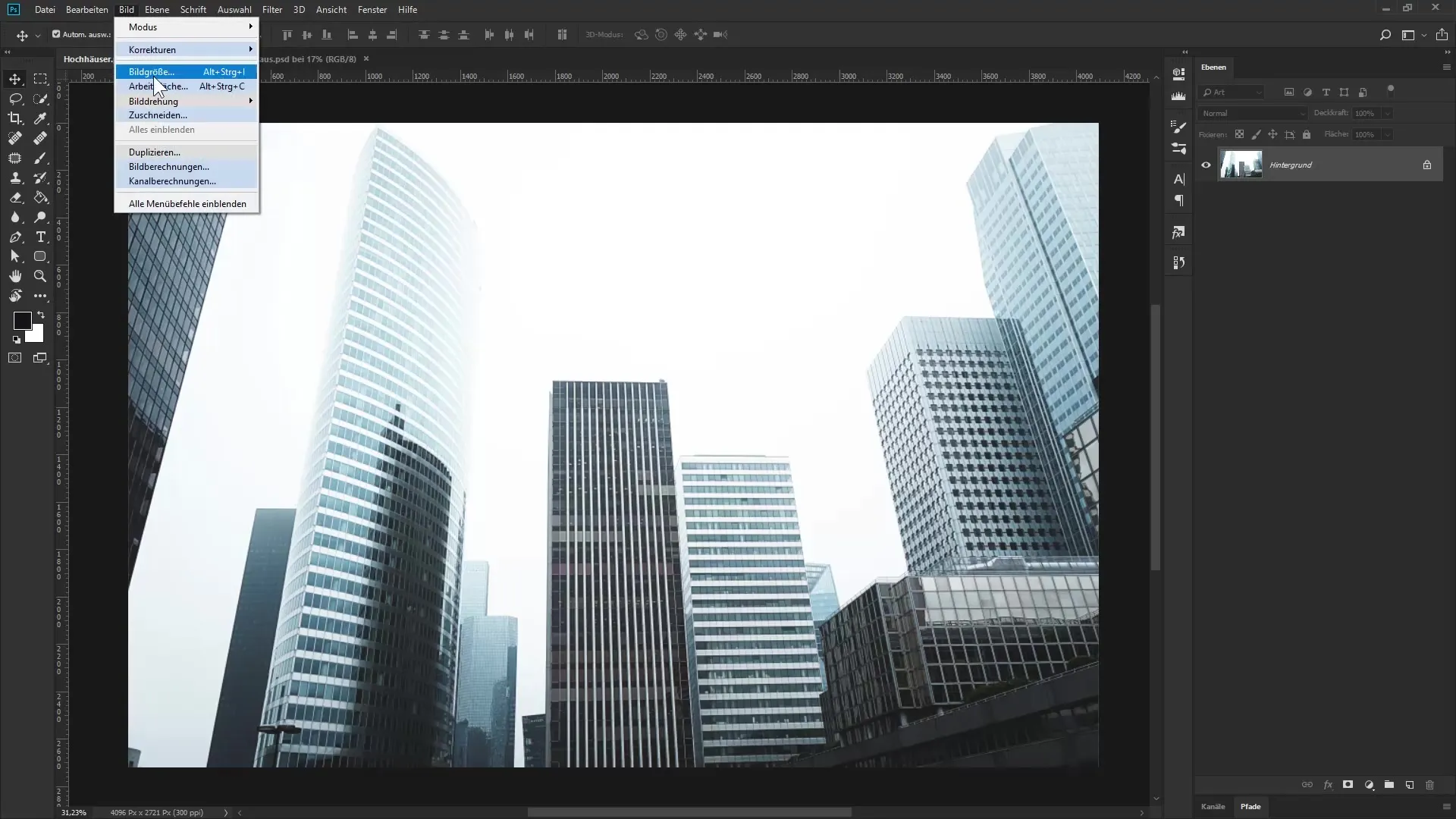
Απομόνωση νέου κτιρίου
Διάλεξε το επιθυμητό κτίριο από έναν προσαρμοσμένο φωτογράφο. Θα πρέπει να θεωρήσεις αυτή την εικόνα ως φόντο στην παλέτα στρωμάτων. Μετάτρεψε το φόντο σε Έξυπνο Αντικείμενο. Αυτό σου επιτρέπει να κάνεις μετέπειτα προσαρμογές. Δημιούργησε μια επιλογή μέσω του «Επιλογή» και στη συνέχεια κάνε κλικ στο «Επιλογή από αντικείμενο». Photoshop θα προσπαθήσει να απομονώσει αυτό το κτιριοσχετικό αντικείμενο αυτόματα από το φόντο του. Όταν γίνει η επιλογή, δημιούργησε μια μάσκα για να απομονώσεις το κτίριο.
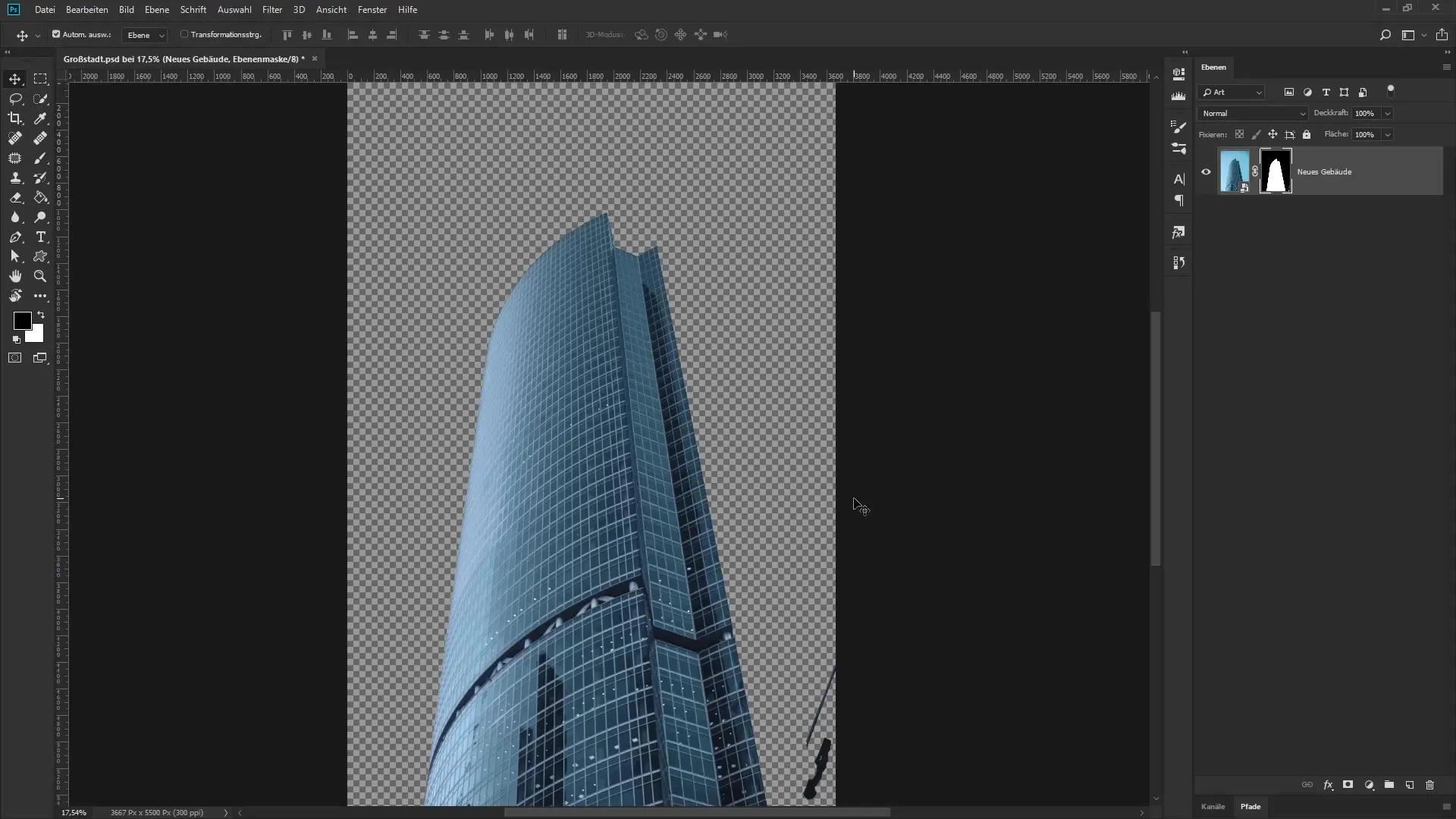
Επεξεργασία μάσκας
Για να βελτιώσεις τις άκρες της μάσκας, κάνε διπλό κλικ στη μάσκα στην παλέτα στρωμάτων. Αυξάνεις την απαλότητα της άκρης, για να κάνεις τις μεταβάσεις πιο ομαλές. Μπορείς ταυτόχρονα να αυξήσεις την αντίθεση, για να αναδείξεις καλύτερα την απομονωμένη περιοχή. Ρυθμίστε τις ρυθμίσεις μέχρι να είσαι ικανοποιημένος με τα αποτελέσματα.
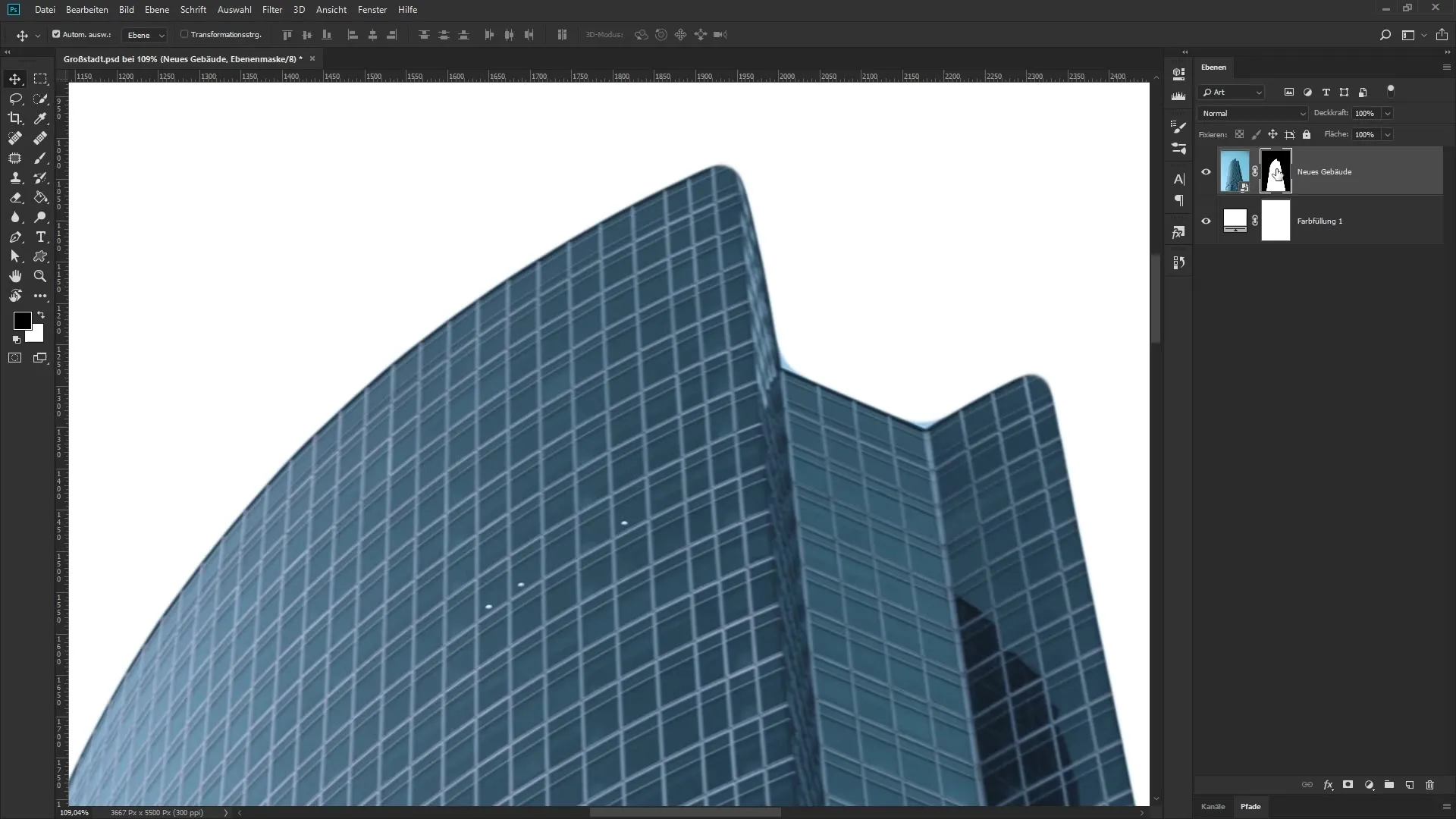
Τοποθέτηση νέου κτιρίου
Τώρα γύρνα στην αρχική σου εικόνα, όπου έχεις δημιουργήσει χώρο για το νέο κτίριο. Επανάλαβε τη διαδικασία μετατροπής σε Έξυπνο Αντικείμενο. Τώρα μπορείς να δημιουργήσεις ένα νέο κτίριο σε μια ομάδα, ώστε να διατηρείς τη δουλειά σου οργανωμένη. Αντέγραψε το απομονωμένο κτίριο και επικόλλησέ το στη νέα εικόνα. Μεταμόρφωσε το κτίριο έτσι ώστε να εναρμονίζεται καλά με τη υπάρχουσα σκηνή. Πρέπει να διασφαλίσεις ότι οι αναλογίες και η προοπτική είναι σωστές.
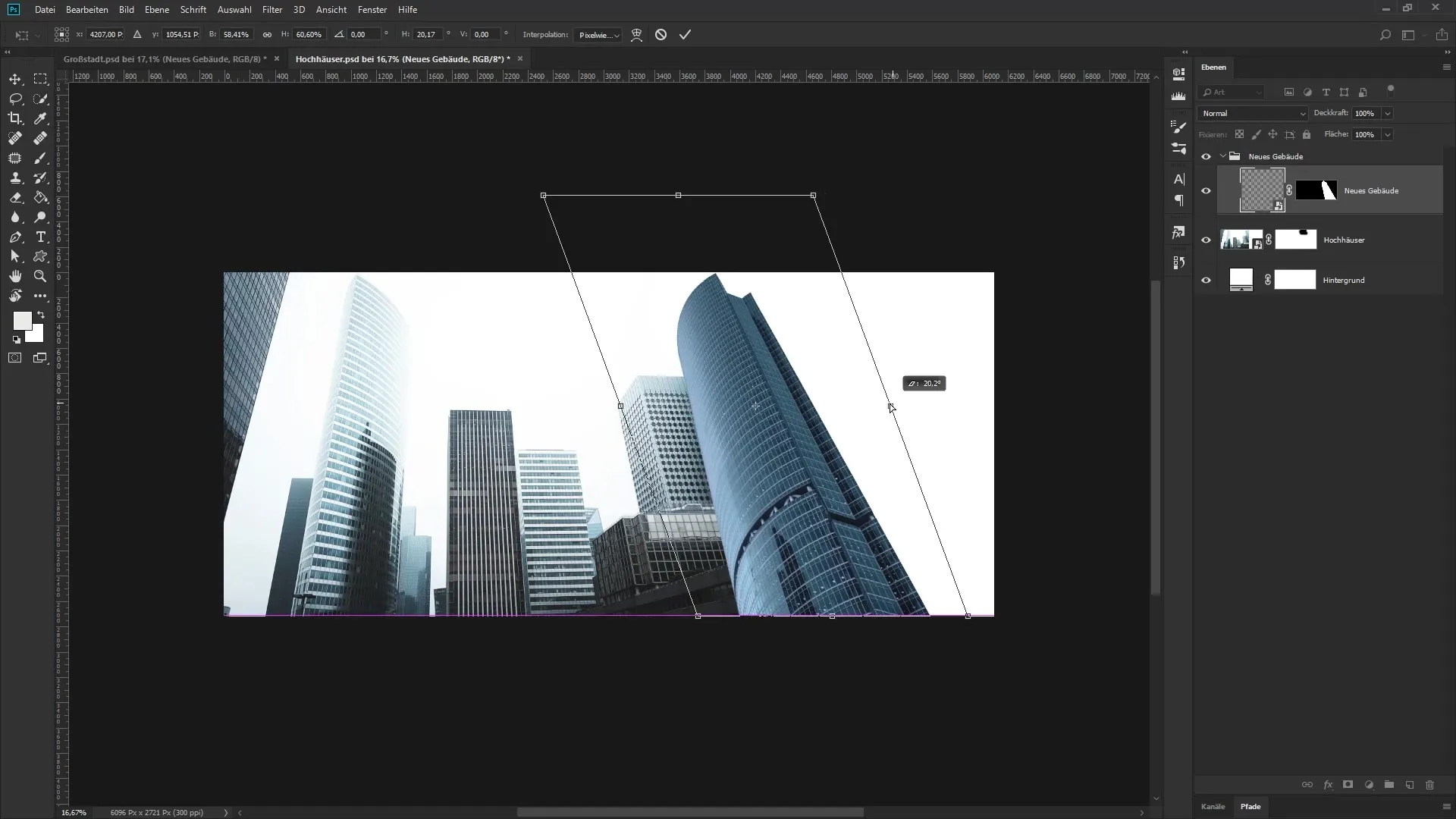
Προσαρμογή χρώματος
Δεδομένου ότι το νέο κτίριο δεν συνδυάζεται χρωματικά με τα άλλα κτίρια, πρέπει να κάνεις διορθώσεις χρώματος. Για το σκοπό αυτό, δημιούργησε ένα νέο επίπεδο ρύθμισης για τις χρωστικές πάνω από την ομάδα του νέου κτιρίου. Για να διασφαλίσεις ότι οι προσαρμογές χρώματος ισχύουν μόνο για αυτό το κτίριο, μεταμόρφωσε την προσαρμογή χρώματος σε μάσκα κοπής. Διάλεξε την επιθυμητή απόχρωση που να αντιστοιχεί στην υπόλοιπη εικόνα και προσαρμόστε την αδιαφάνεια.
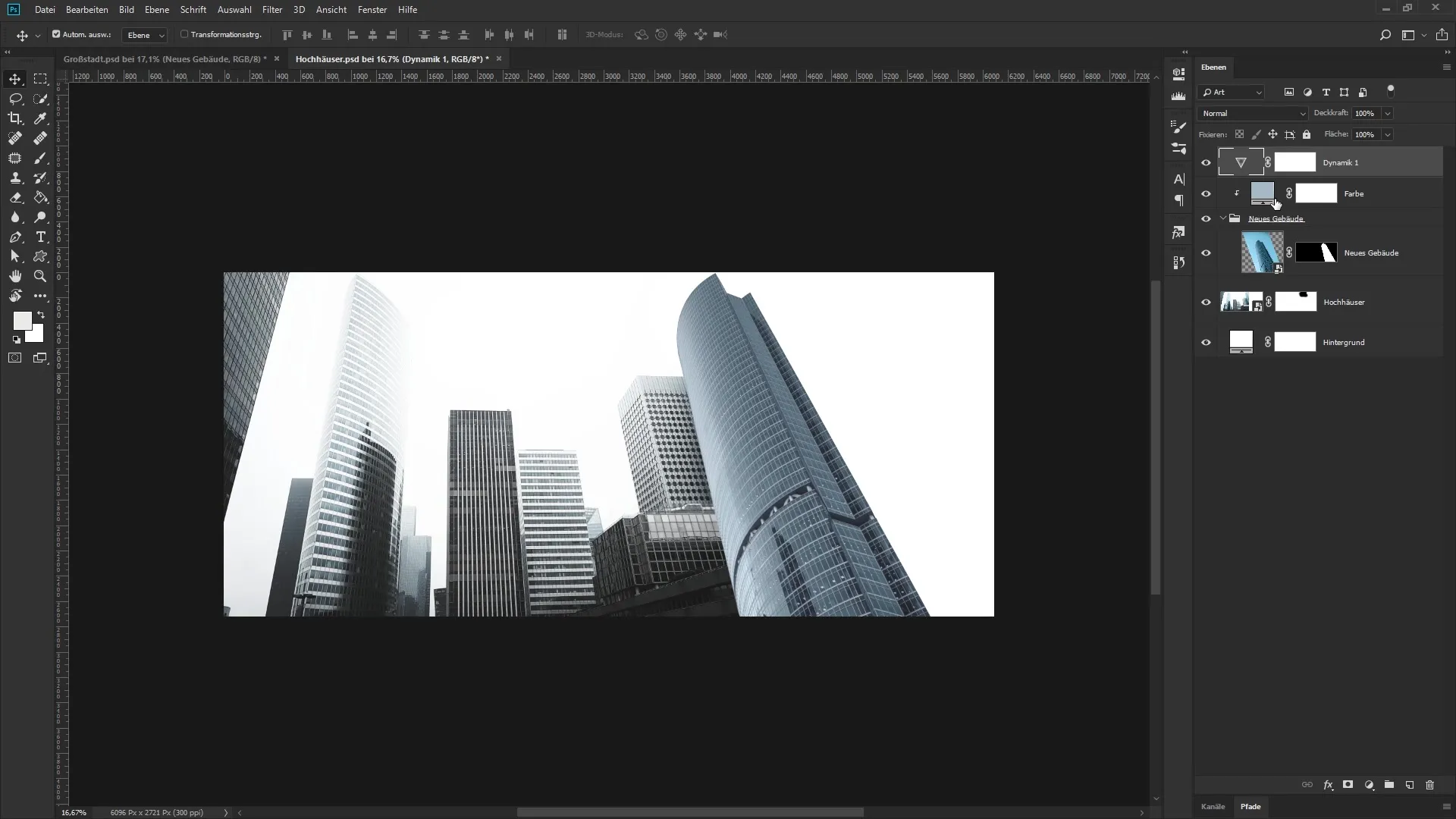
Δημιουργία ανακλάσεων
Για να κάνεις τη σκηνή πιο ρεαλιστική, πρόσθεσε μια αντανάκλαση του νέου κτιρίου στη σύνθεση. Μπορείς να διαλέξεις μια περιοχή του αντικειμένου, να την αντιγράψεις και στη συνέχεια να περιμένεις μέχρι να την αναστρέψεις. Βεβαιώσου ότι η αντανάκλαση είναι στη σωστή θέση και έχει προσαρμοστεί με προοπτική. Και εδώ θα πρέπει να εφαρμοστεί μια μάσκα για να ελέγξεις την ορατότητα στα σωστά σημεία.
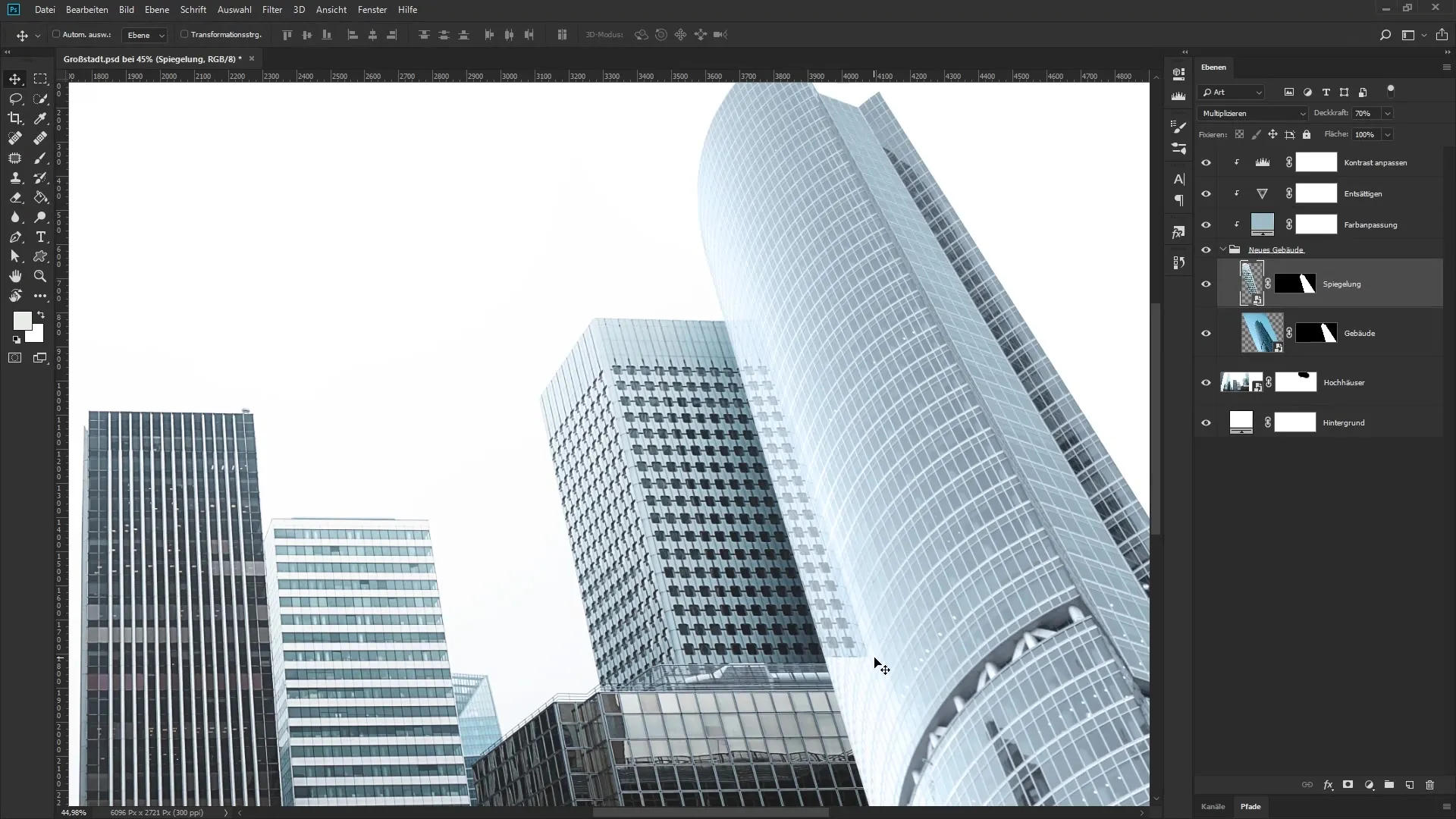
Προσθήκη επιπλέον εφέ
Για μια πιο ρεαλιστική αντανάκλαση, οι άκρες μπορούν να σπάσουν μέσω θολώματος και φίλτρων. Επίλεξε το επίπεδο αντανάκλασης και χρησιμοποίησε το Γκαουσιανό Θόλωμα για να απαλύνεις τις άκρες. Στη συνέχεια, μπορείς να προσαρμόσεις περαιτέρω την εικόνα εφαρμόζοντας άλλα φίλτρα όπως το «Διάσπαση» για να κάνεις την αντανάκλαση πιο πιστευτή.
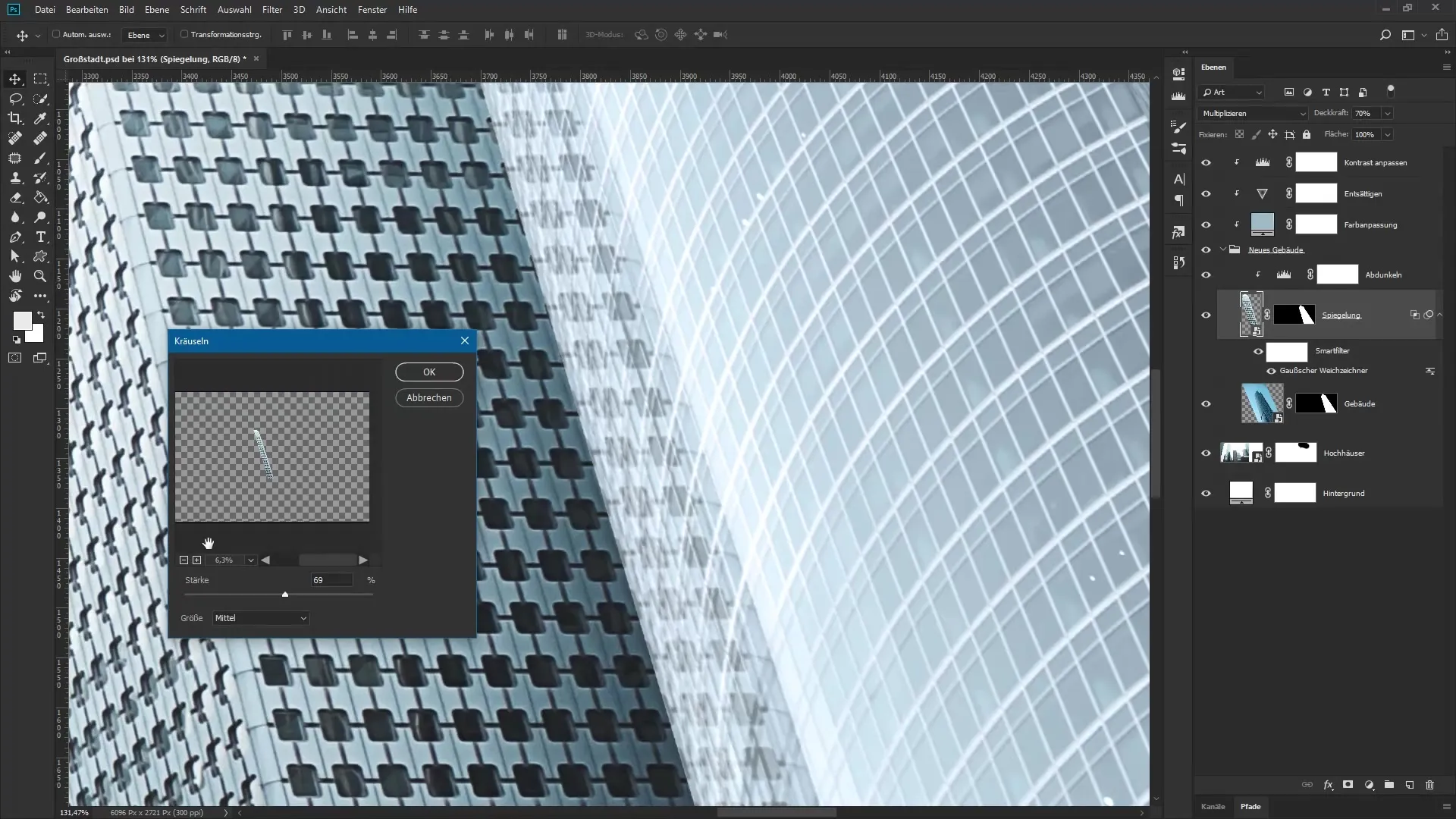
Σύνοψη - Αστική Εικόνα σε Photoshop: Ρύθμιση και Συνδυασμός Ουρανοξυστών
Ακολουθώντας αυτά τα βήματα κατά τη διάρκεια των Χριστουγέννων, μπορείς να διασφαλίσεις ότι οι ουρανοξύστες στη σύνθεσή σου είναι αρμονικά ενσωματωμένοι. Ο συνδυασμός από αποδοτική απομόνωση, κατάλληλη χρωματική εφαρμογή και ρεαλιστικές ανακλάσεις θα ενισχύσει σημαντικά την οπτική ποιότητα των νυχτερινών σου λήψεων.
Συχνές ερωτήσεις
Πώς μπορώ να διευρύνω την επιφάνεια εργασίας στο Photoshop;Πήγαινε στο «Εικόνα» > «Επιφάνεια Εργασίας» και ρύθμισε το πλάτος χειροκίνητα.
Πώς μπορώ να δημιουργήσω μια μάσκα για ένα απομονωμένο αντικείμενο;Επέλεξε την απομονωμένη εικόνα και κάνε κλικ στο εικονίδιο μάσκας στην παλέτα στρωμάτων.
Πώς προσαρμόζω τα χρώματα του νέου κτιρίου με αυτά του πρωτότυπου;Χρησιμοποίησε ένα επίπεδο ρύθμισης για τις χρωστικές και μεταμόρφωσέ το σε μάσκα κοπής πάνω από την ομάδα του νέου κτιρίου.
Πώς δημιουργώ μια αντανάκλαση στο Photoshop;Επίλεξε την επιθυμητή περιοχή της εικόνας, αντέγραψε την και ανάστρεψέ την οριζόντια. Στη συνέχεια, χρησιμοποίησε μια μάσκα για να προσαρμόσεις την ορατότητα.
Πρέπει να κάνω την αντανάκλαση πιο έντονη ή πιο απαλή;Ιδανικά, η αντανάκλαση θα πρέπει να είναι πιο απαλή, για να δημιουργήσεις μια ρεαλιστική εμφάνιση. Χρησιμοποίησε φίλτρα θολώματος γι' αυτό.

